Код 28: не установлены драйверы. Ошибка драйвера - код 28
Операционные системы Windows, как известно, далеко не идеальны. Поэтому иногда после первичной инсталляции, при возникновении непредвиденных сбоев или подключении нового оборудования могут выдавать в «Диспетчере устройств» сообщение об ошибке (код 28: не установлены драйверы). Устранить возникшую проблему, как оказывается, очень просто.
Неизвестное устройство: код 28 (не установлены драйверы). Суть проблемы
Если рассматривать ошибку в общем смысле, суть проблемы сводится к тому, что при обращении к устройству (например, веб-камере при запуске программы Skype) система его не распознает из-за отсутствия управляющей программы, необходимой для его корректного функционирования.
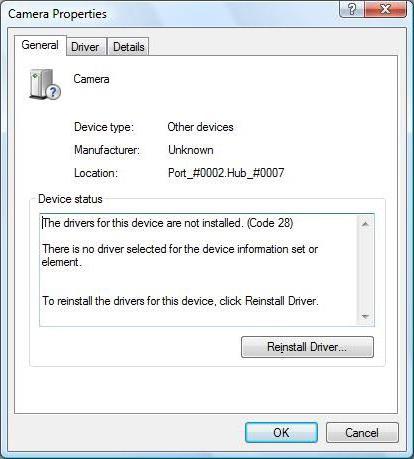
Самыми распространенными причинами появления ошибки, когда в описании указывается код 28 (драйвер не установлен), могут быть следующие факторы:
- Отсутствие драйвера в базе данных Windows (для нестандартных устройств).
- Удаление или повреждение его файлов.
- Наличие в системе инсталлированного устаревшего варианта.
Как видно из списка, решение проблемы сводится только к повторной установке или обновлению драйвера устройства. Но прежде чем исправлять ошибку, например, в Windows 7 (код 28), следует учесть несколько важных моментов и нюансов. Именно такие мелочи впоследствии могут оказать достаточно сильное влияние на работоспособность конкретного устройства.
Как определить, что для устройства не установлены драйверы (код 28 в сообщении)?
Если даже пользователь не понимает, какое именно устройство упоминается в сообщении об ошибке, или оно обозначено как неизвестное (unknown device), просмотреть все проблемные компоненты можно в стандартном «Диспетчере устройств». Его необходимо вызвать из «Панели управления», раздела администрирования компьютера или напрямую из консоли «Выполнить» (Win + R) с вводом команды devmgmt.msc.
Все некорректно работающие компоненты, устройства с отсутствующими или поврежденными драйверами будут помечены желтым значком с восклицательным знаком. Обратите внимание: это могут быть и «железные», и программные компоненты.
Простейший метод устранения неполадок
Для исправления ситуации, когда определяется ошибка драйвера, код 28 в соответствующем предупреждении, самым логичным решением является его повторная установка.
Для начала можно попытаться произвести обновление из контекстного меню. Таким образом вы предоставляете системе право произвести поиск наиболее подходящего драйвера в собственной базе данных. Ели же будет показано сообщение о том, что для устройства уже установлен наиболее подходящей вариант, а оно все равно не работает, придется использовать специальный диск («родной» или тот же Driver Pack Solution). Он должен был входить в комплект поставки при покупке компьютерной техники.
В этом случае при обновлении следует использовать инсталляцию из указанного источника, кнопкой обзора выбрав соответствующее месторасположение (оптический носитель или USB-устройство). Если такой метод не помогает, и ошибка, содержащая код 28 (драйвер не установлен), появляется снова, можно сначала удалить его из системы вообще. После этого необходимо произвести инсталляцию заново. Бывает такое, что в систему интегрируется не один, а несколько драйверов. И это вызывает между ними конфликт.
Использование сведений об устройстве
Есть еще один эффективный метод устранения проблемы. Иногда случается так, что предыдущие способы не работают, а система в сообщении об ошибке выдает код 28: не установлены драйверы - сообщает она вам. В этом случае выйти из положения можно путем задания их поиска либо на сайте производителя оборудования, либо на специализированных ресурсах.
Одним из таких является сайт DevID. Сначала в «Диспетчере устройств» выбираем проблемный компонент и вызываем меню свойств, в котором переходим на вкладку сведений. Тут в описании ниже имеются строки общего вида: «PCI\VEN_число&DEV…». Они содержат уникальные номера - VEN и DEV (ID), соответствующие строго определенному типу оборудования. Из всех строк самая длинная описывает устройство наиболее точно. Ее нужно скопировать в буфер обмена, зайти на вышеуказанный ресурс, вставить данные в поисковое поле и активировать процесс поиска.
Предпочтения в выборе драйвера
В списке результатов будет представлено два типа файлов, предлагаемых к загрузке: «чистый» драйвер и самораспаковывающийся архив меньшего объема. Лучше выбрать первый вариант с учетом разрядности операционной системы, в которую он будет устанавливаться. Далее на странице загрузки нужно нажать на кнопку с изображением дискеты и дождаться завершения загрузки.
После этого распаковываем архив или помещаем загруженный драйвер в любое удобное место. А при обновлении используем строку поиска на данном компьютере. Как и ранее, кнопкой обзора устанавливаем локацию и активируем установку. Если драйвер устройству соответствует целиком и полностью, в «Диспетчере устройств» на соответствующем компоненте желтый значок больше отображаться не будет. Это свидетельствует о его нормальном функционировании. На том же сайте есть и дополнительные утилиты, которые могут полностью просканировать систему на отсутствие или наличие сбойных драйверов в режиме онлайн. В результате будет предложено скачать недостающие или проблемные компоненты, после чего их придется интегрировать в систему, как это было показано выше.
Автоматизированные утилиты
Наконец, есть еще одно решение проблемы появления ошибки, содержащей код 28. Не установлены драйверы - это теперь не проблема. Чтобы устранить неприятность, можно использовать и более простой способ. Он прекрасно подойдет тем пользователям, которые по каким-либо причинам не желают заниматься ручным поиском.
Для этого нужно всего лишь установить любую автоматизированную программу наподобие Driver Booster. Она проведет сканирование системы и обновит (или установит) драйверы абсолютно всех устройств, имеющихся в компьютере. Причем обращение будет производиться исключительно к официальным ресурсам производителей оборудования. Плюсом таких утилит можно назвать еще и тот момент, что многие из них постоянно находятся в активном состоянии (работают в фоновом режиме) и отслеживают появление новейших версий управляющих программ (драйверов) для любого типа оборудования.